- Το κουμπί Έναρξη είναι ένα από τα πιο αναγνωρίσιμα στοιχεία διεπαφής χρήστη που υπήρχε στα Windows από την αρχή.
- Ο παρακάτω οδηγός θα σας δείξει τι πρέπει να κάνετε όταν αντιμετωπίζετε προβλήματα με το κουμπί Έναρξη.
- Για περισσότερους οδηγούς όπως αυτός, κατευθυνθείτε προς το δικό μας αποκλειστική σελίδα Έναρξη αντιμετώπισης προβλημάτων.
- Εάν χρειάζεστε περισσότερους γενικούς οδηγούς επιδιόρθωσης, έχουμε επίσης ένα εξειδικευμένη σελίδα επιδιόρθωσης των Windows 10 επισης.
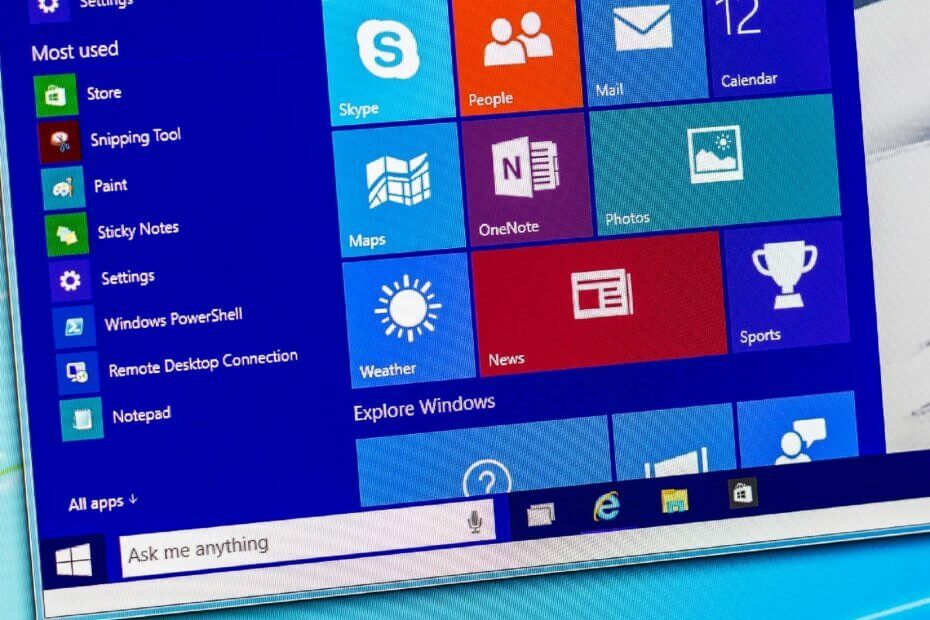
- Κατεβάστε το εργαλείο επισκευής Restoro PC που συνοδεύεται από κατοχυρωμένες τεχνολογίες (διαθέσιμο δίπλωμα ευρεσιτεχνίας εδώ).
- Κάντε κλικ Εναρξη σάρωσης για να βρείτε ζητήματα των Windows που θα μπορούσαν να προκαλέσουν προβλήματα στον υπολογιστή.
- Κάντε κλικ Φτιάξ'τα όλα για να διορθώσετε ζητήματα που επηρεάζουν την ασφάλεια και την απόδοση του υπολογιστή σας
- Το Restoro κατεβάστηκε από 0 αναγνώστες αυτόν τον μήνα.
Όταν κυκλοφόρησαν τα Windows 8, πολλοί άνθρωποι απογοητεύτηκαν από την έλλειψη Αρχικο ΜΕΝΟΥ, ένα αναπόσπαστο μέρος των Windows. Windows 10 διόρθωσε ότι επειδή επέστρεψε το μενού Έναρξη.
Οι χρήστες σε όλο τον κόσμο ήταν ενθουσιασμένοι που είδαν το μενού Έναρξη πίσω, αλλά δυστυχώς, ορισμένοι χρήστες αναφέρουν ότι το κουμπί Έναρξη δεν λειτουργεί στα Windows 10, οπότε σήμερα θα εξερευνήσουμε αυτό το ζήτημα.
Πώς μπορώ να διορθώσω προβλήματα με το μενού Έναρξη στα Windows 10
1. Ελέγξτε για ενημερώσεις των Windows
Η Microsoft έχει επίγνωση αυτού του ζητήματος και εάν υπάρχει μια επιδιόρθωση διαθέσιμη, θα κυκλοφορήσει μέσω του Windows Update, Επομένως, βεβαιωθείτε ότι διατηρείτε τα Windows 10 ενημερωμένα και εάν υπάρχουν διαθέσιμες ενημερώσεις τους.
Τα Windows 10 κατεβάζουν συνήθως τις ελλείπουσες ενημερώσεις αυτόματα, αλλά μερικές φορές μπορεί να προκύψουν ζητήματα και αυτό μπορεί να αποτρέψει τη λήψη ενημερώσεων. Ωστόσο, μπορείτε πάντα να ελέγχετε μη αυτόματα για ενημερώσεις κάνοντας τα εξής:
- Τύπος Κλειδί Windows + I για να ανοίξετε το Εφαρμογή ρυθμίσεων.
- Τώρα πηγαίνετε στο Ενημέρωση και ασφάλεια Ενότητα.
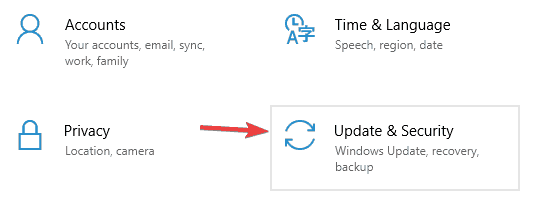
- Στο δεξιό τμήμα του παραθύρου, κάντε κλικ στο Ελεγχος για ενημερώσεις κουμπί.
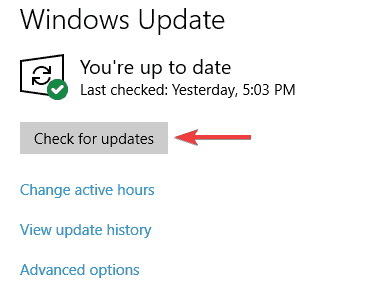
Εάν υπάρχουν διαθέσιμες ενημερώσεις, θα ληφθούν αυτόματα στο παρασκήνιο. Μόλις το σύστημά σας είναι ενημερωμένο, το πρόβλημα θα πρέπει να επιλυθεί πλήρως και το μενού "Έναρξη" θα αρχίσει να λειτουργεί ξανά.
2. Χρησιμοποιήστε το PowerShell για να διορθώσετε αυτό το ζήτημα
Εάν δεν θέλετε να περιμένετε την επίσημη ενημέρωση κώδικα, μπορείτε να δοκιμάσετε αυτήν την λύση. Αυτή δεν είναι μια μόνιμη λύση, αλλά κάνει τη δουλειά και διορθώνει το πρόβλημα προσωρινά, οπότε αν το ζήτημα εκδηλωθεί ξανά, ίσως χρειαστεί να επαναλάβετε αυτήν τη διαδικασία.
Για να διορθώσετε το κουμπί Έναρξη με το PowerShell κάντε τα εξής:
- Κάντε δεξί κλικ στο Αρχικο ΜΕΝΟΥ και επιλέξτε το Windows PowerShell.
- Βεβαιωθείτε ότι το εκτελείτε ως διαχειριστής για μέγιστο έλεγχο του υπολογιστή σας.
- Εάν δεν την εκτελείτε ως διαχειριστής, αυτή η διαδικασία ενδέχεται να μην λειτουργεί, γι 'αυτό λάβετε υπόψη σας.
- Μπορείτε επίσης να πατήσετε Κλειδί Windows + S, πληκτρολογήστε δύναμη και τρέξε Windows Powershell ως διαχειριστής.
- Επικολλήστε το στο PowerShell:
-
Λήψη-AppXPackage -AllUsers | Foreach {Add-AppxPackage -DisableDevelopmentMode -Register "$ ($ _. InstallLocation) AppXManifest.xml"}
-
- Τύπος Εισαγω για να το εκτελέσετε.
Αυτό θα ήταν μόνο, το κουμπί Έναρξη θα πρέπει να λειτουργεί τώρα. Όπως είπαμε, αυτή η λύση λειτουργεί, αλλά δεν είναι μόνιμη, επομένως για τη μόνιμη λύση βεβαιωθείτε ότι ελέγχετε τακτικά τις τελευταίες ενημερώσεις των Windows 10.
3. Αποσυνδεθείτε από τον λογαριασμό σας
Σε ορισμένες περιπτώσεις, το κουμπί "Έναρξη μενού" δεν θα λειτουργήσει εάν υπάρχει πρόβλημα με τον λογαριασμό χρήστη σας. Ο απλούστερος τρόπος για να διορθώσετε αυτό το πρόβλημα σύμφωνα με τους χρήστες είναι να αποσυνδεθείτε από τον λογαριασμό σας και να συνδεθείτε ξανά.
Επειδή το μενού "Έναρξη" και το κουμπί έναρξης δεν λειτουργούν, θα πρέπει να αποσυνδεθείτε κάνοντας τα εξής:
- Τύπος Ctrl + Shift + Esc.
- Τώρα κάντε κλικ στο Αποσύνδεση κουμπί.
- Περιμένετε λίγα λεπτά και συνδεθείτε ξανά στον λογαριασμό σας.
Αφού συνδεθείτε ξανά, ελέγξτε αν το πρόβλημα παραμένει.
4. Επανεκκινήστε την Εξερεύνηση των Windows
Πολλοί χρήστες ανέφεραν ότι μπορείτε να επιδιορθώσετε το πρόβλημα με το κουμπί Έναρξη μενού απλώς επανεκκίνηση της Εξερεύνησης των Windows.
Το μενού Έναρξη είναι μέρος της Εξερεύνησης των Windows και με την επανεκκίνηση της Εξερεύνησης των Windows, θα αναγκάσετε να ξεκινήσετε ξανά το μενού Έναρξη
Για να το κάνετε αυτό, πρέπει απλώς να ακολουθήσετε αυτά τα απλά βήματα:
- Τύπος Ctrl + Shift + Esc για να ανοίξω Διαχειριστής εργασιών.
- Εγκατάσταση Εξερεύνηση των Windows στη λίστα.
- Κάντε δεξί κλικ και επιλέξτε Επανεκκίνηση από το μενού.
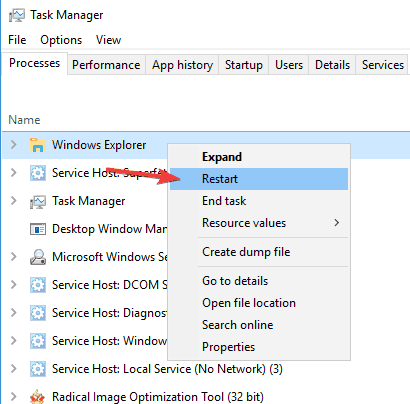
- Κάντε δεξί κλικ και επιλέξτε Επανεκκίνηση από το μενού.
Μόλις γίνει επανεκκίνηση της Εξερεύνησης των Windows, το ζήτημα θα πρέπει να λυθεί και το μενού "Έναρξη" θα αρχίσει να λειτουργεί ξανά. Λάβετε υπόψη ότι πρόκειται για προσωρινή λύση, επομένως θα πρέπει να την επαναλάβετε μόλις εμφανιστεί ξανά το πρόβλημα.
5. Χρησιμοποιήστε τη γραμμή εντολών
Μερικές φορές προβλήματα με το κουμπί Έναρξη μενού μπορεί να προκληθούν από ορισμένα Κορτάνα αρχεία. Σύμφωνα με τους χρήστες, μπορείτε να διορθώσετε αυτό το πρόβλημα απλώς διαγράφοντας αυτά τα αρχεία από το Γραμμή εντολών.
Εκτελέστε μια σάρωση συστήματος για να ανακαλύψετε πιθανά σφάλματα

Κατεβάστε το Restoro
Εργαλείο επισκευής υπολογιστή

Κάντε κλικ Εναρξη σάρωσης για να βρείτε ζητήματα Windows.

Κάντε κλικ Φτιάξ'τα όλα για την επίλυση προβλημάτων με τις κατοχυρωμένες τεχνολογίες.
Εκτελέστε σάρωση υπολογιστή με Restoro Repair Tool για να βρείτε σφάλματα που προκαλούν προβλήματα ασφαλείας και επιβράδυνση. Αφού ολοκληρωθεί η σάρωση, η διαδικασία επισκευής θα αντικαταστήσει τα κατεστραμμένα αρχεία με νέα αρχεία και στοιχεία των Windows.
Αυτά είναι μόνο μερικά προσωρινά αρχεία και ο υπολογιστής σας θα τα δημιουργήσει ξανά, οπότε δεν χρειάζεται να ανησυχείτε.
Για να δημιουργήσετε ξανά αυτά τα αρχεία, πρέπει απλώς να κάνετε τα εξής:
- Τύπος Πλήκτρο Windows + X και επιλέξτε Γραμμή εντολών (Διαχειριστής) από το μενού.
- Εάν αυτή η μέθοδος δεν λειτουργεί, μπορείτε να χρησιμοποιήσετε οποιαδήποτε άλλη μέθοδο, αλλά φροντίστε να ξεκινήσετε Γραμμή εντολών ως διαχειριστής.
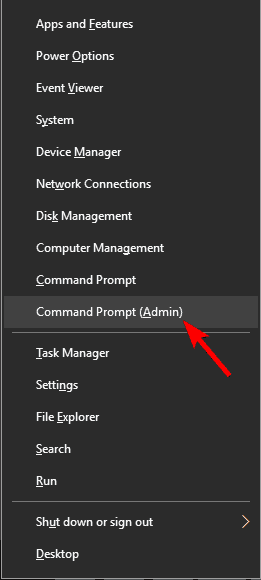
- Πότε Γραμμή εντολών ξεκινά, εκτελέστε τις ακόλουθες εντολές μία προς μία:
CD / d "% LOCALAPPDATA% Πακέτα Microsoft. Παράθυρα. Cortana_cw5n1h2txyewy "Εργασία Εργασίας / F / IM SearchUI.exeΡυθμίσεις RD / S / Q
Μετά την εκτέλεση των εντολών, τα κατεστραμμένα αρχεία θα ξαναχτιστούν και θα πρέπει να μπορείτε να χρησιμοποιήσετε το μενού Έναρξη ξανά χωρίς προβλήματα.
Λύση 6 - Τροποποιήστε το μητρώο σας
Σε ορισμένες περιπτώσεις, ενδέχεται να προκύψουν προβλήματα με το κουμπί Έναρξη μενού Dropbox. Το Dropbox μπορεί μερικές φορές να επηρεάσει τις διαδικασίες των Windows και αυτό μπορεί να οδηγήσει σε αυτό και πολλά άλλα προβλήματα.
Ωστόσο, θα πρέπει να μπορείτε να επιλύσετε αυτό το πρόβλημα κάνοντας μερικές αλλαγές στο μητρώο σας. Για να το κάνετε αυτό, απλώς ακολουθήστε αυτά τα βήματα:
- Τύπος Πλήκτρο Windows + R και εισάγετε regedit.
- Τύπος Εισαγω ή κάντε κλικ Εντάξει.
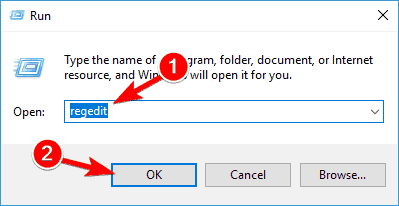
- Τύπος Εισαγω ή κάντε κλικ Εντάξει.
- Στο αριστερό παράθυρο, μεταβείτε σε αυτό το κλειδί:
-
HKEY_LOCAL_MACHINESYSTEMCurrentControlSetServicesWpnUserService. - Στο δεξιό τμήμα του παραθύρου, κάντε διπλό κλικ Αρχή DWORD.
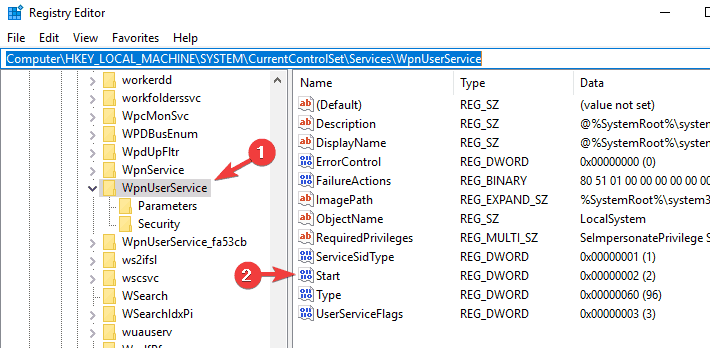
-
- Σειρά Δεδομένα τιμής προς την 4 και κάντε κλικ Εντάξει.
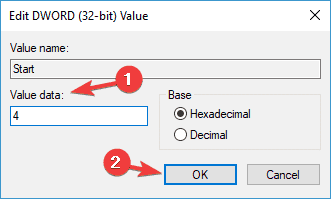
Αφού πραγματοποιήσετε αυτές τις αλλαγές, επανεκκινήστε τον υπολογιστή σας και ελέγξτε αν το πρόβλημα έχει επιλυθεί.
7. Δημιουργήστε νέες τιμές στο μητρώο σας
Εάν αντιμετωπίζετε προβλήματα με το κουμπί Έναρξη μενού, το πρόβλημα μπορεί να σχετίζεται με το μητρώο σας. Σύμφωνα με τους χρήστες, κατάφεραν να επιδιορθώσουν αυτό το πρόβλημα απλά δημιουργώντας μια νέα τιμή στο μητρώο τους.
Για να το κάνετε αυτό, απλώς ακολουθήστε αυτά τα βήματα:
- Αρχή Επεξεργαστής μητρώου.
- Στο αριστερό παράθυρο, μεταβείτε σε αυτό το κλειδί:
-
HKEY_CURRENT_USERSoftwareMicrosoftWindowsCurrentVersionExplorer Προηγμένο. - Στο δεξιό τμήμα του παραθύρου, κάντε δεξί κλικ στον κενό χώρο και επιλέξτε Νέο> DWORD (32-bit) αξία.
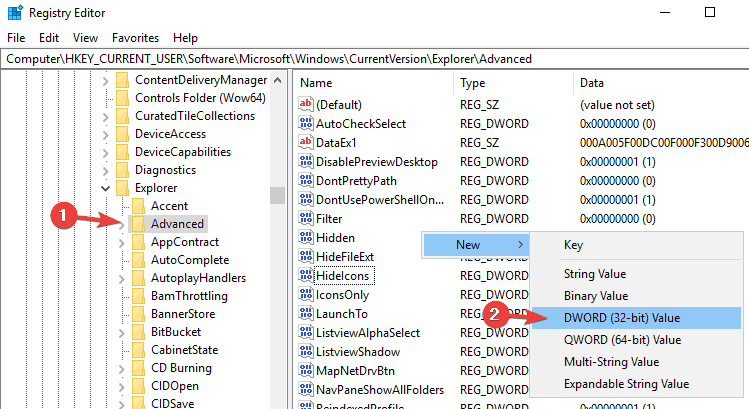
-
- Εισαγω Ενεργοποιήστε το XamlStartMenu ως το όνομα του νέου DWORD.
Αφού το κάνετε αυτό, κλείστε Επεξεργαστής μητρώου και επανεκκινήστε Εξερεύνηση των Windows από το Διαχειριστής εργασιών. Μόλις γίνει επανεκκίνηση του Explorer, το μενού Έναρξη θα πρέπει να λειτουργεί ξανά.
8. Εισαγάγετε την ασφαλή λειτουργία
Σύμφωνα με τους χρήστες, ίσως μπορείτε να λύσετε αυτό το πρόβλημα απλά εισάγοντας Λειτουργία ασφαλείας. Αυτό είναι πολύ απλό να το κάνετε και μπορείτε να το κάνετε ακολουθώντας αυτά τα βήματα:
- Ανοιξε το Εφαρμογή ρυθμίσεων και πηγαίνετε στο Ενημέρωση και ασφάλεια Ενότητα.
- Από το μενού στα αριστερά επιλέξτε Ανάκτηση.
- Στο δεξιό τμήμα του παραθύρου, κάντε κλικ στο Επανεκκίνηση τώρα κουμπί στο Προηγμένη εκκίνηση Ενότητα.
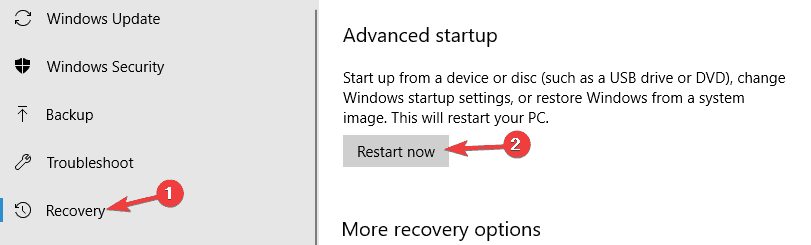
- Θα εμφανιστεί μια λίστα επιλογών. Επιλέγω Αντιμετώπιση προβλημάτων> Επιλογές για προχωρημένους> Ρυθμίσεις εκκίνησης. Κάντε κλικ στο Επανεκκίνηση κουμπί.
- Μόλις γίνει επανεκκίνηση του υπολογιστή σας, θα εμφανιστεί μια λίστα επιλογών.
- Επιλέξτε οποιαδήποτε έκδοση της Ασφαλούς Λειτουργίας πατώντας το κατάλληλο πλήκτρο.
Μόλις μπείτε στην ασφαλή λειτουργία, ελέγξτε αν όλα λειτουργούν. Εάν ναι, επανεκκινήστε τον υπολογιστή σας, επανεκκινήστε τον λογαριασμό σας και ελέγξτε αν το πρόβλημα έχει επιλυθεί.
Αυτή δεν είναι η πιο αξιόπιστη λύση, αλλά πολλοί χρήστες ανέφεραν ότι λειτουργεί, οπότε φροντίστε να τη δοκιμάσετε.
8. Δημιουργήστε έναν νέο λογαριασμό χρήστη
Μερικές φορές αυτό το πρόβλημα μπορεί να προκύψει εάν ο λογαριασμός χρήστη σας είναι κατεστραμμένος. Για να επιλύσετε το ζήτημα, απλώς πρέπει να δημιουργήσετε έναν νέο λογαριασμό χρήστη και να μεταβείτε σε αυτόν. Μπορείτε να το κάνετε ακολουθώντας αυτά τα βήματα:
- Ανοιξε το Εφαρμογή ρυθμίσεων και πηγαίνετε στο Λογαριασμοί Ενότητα.
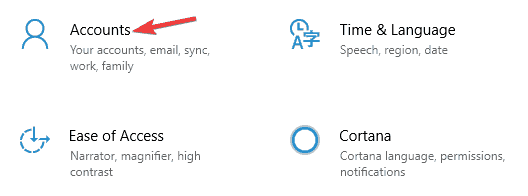
- Μεταβείτε στο Οικογένεια και άλλα άτομα στο αριστερό παράθυρο. Στο δεξιό τμήμα του παραθύρου, κάντε κλικ στο Προσθέστε κάποιον άλλο σε αυτόν τον υπολογιστή.
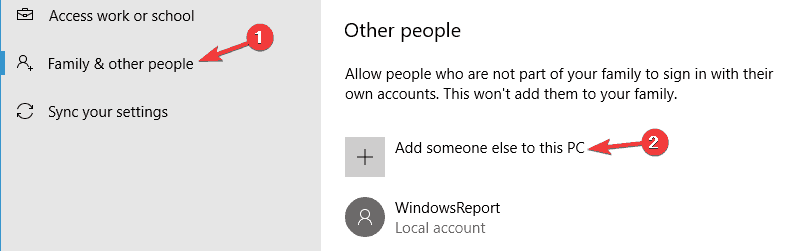
- Επιλέγω Δεν έχω τα στοιχεία σύνδεσης αυτού του ατόμου> Προσθήκη χρήστη χωρίς Λογαριασμό της Microsoft.
- Εισαγάγετε το όνομα χρήστη που θέλετε και κάντε κλικ Επόμενο.
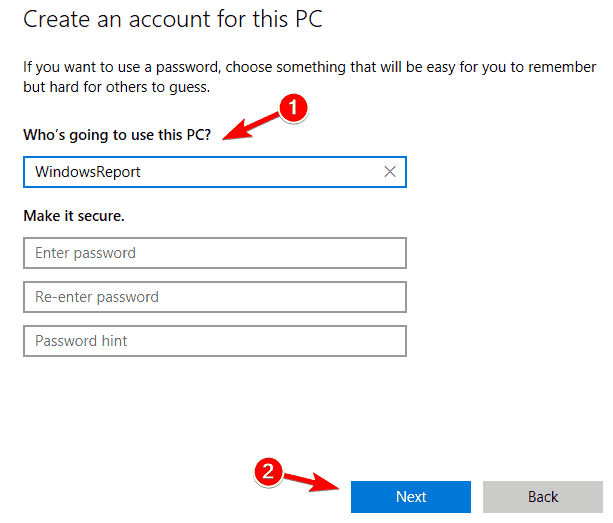
Αφού δημιουργήσετε έναν νέο λογαριασμό χρήστη, μεταβείτε σε αυτόν και ελέγξτε αν αυτό λύνει το πρόβλημά σας. Εάν το πρόβλημα δεν εμφανίζεται στον νέο λογαριασμό, θα πρέπει να μετακινήσετε τα προσωπικά σας αρχεία στον νέο λογαριασμό και να ελέγξετε αν αυτό λύνει το πρόβλημά σας.
Εάν έχετε σχόλια, προτάσεις ή ίσως κάποιες άλλες λύσεις για αυτό το πρόβλημα, γράψτε το στην ενότητα σχολίων.
Το μενού Έναρξη αποτελεί αναπόσπαστο μέρος των Windows, αλλά πολλοί χρήστες ανέφεραν διάφορα προβλήματα με αυτό. Μιλώντας για ζητήματα, ακολουθούν ορισμένα κοινά προβλήματα που ανέφεραν οι χρήστες:
-
Το μενού Έναρξη των Windows 10 και η Cortana δεν λειτουργούν
- Το μενού "Έναρξη" και η Cortana είναι στενά συνδεδεμένες και αν μία από αυτές τις λειτουργίες δεν λειτουργεί, δοκιμάστε να εγκαταστήσετε τις πιο πρόσφατες ενημερώσεις και ελέγξτε αν αυτό βοηθά.
-
Το κουμπί Έναρξη των Windows δεν λειτουργεί στα Windows 10, σταματήστε να λειτουργεί τα Windows 10
- Πολλοί χρήστες ανέφεραν ότι το κουμπί Έναρξη σταμάτησε να λειτουργεί στον υπολογιστή τους με Windows 10.
- Για να διορθώσετε αυτό το πρόβλημα, ίσως χρειαστεί να χρησιμοποιήσετε το Powershell και να εγγράψετε ξανά όλες τις προεγκατεστημένες εφαρμογές.
-
Το κουμπί Έναρξη μενού είναι παγωμένο, δεν θα ανοίξει τα Windows 10
- Αυτό είναι ένα άλλο κοινό πρόβλημα με το μενού Έναρξη και συνήθως προκαλείται από μια προσωρινή δυσλειτουργία.
- Απλώς αποσυνδεθείτε από τον λογαριασμό σας και συνδεθείτε ξανά για να διορθώσετε το πρόβλημα.
-
Το μενού Έναρξη συντρίβει τα Windows 10, λείπουν τα Windows 10
- Σύμφωνα με τους χρήστες, μερικές φορές το μενού Έναρξη μπορεί να παρουσιάσει σφάλμα ή ακόμη και να λείπει στον υπολογιστή σας.
- Για να επιλύσετε το πρόβλημα, ίσως χρειαστεί να δημιουργήσετε έναν νέο λογαριασμό χρήστη και να τον μεταβείτε.
 Εξακολουθείτε να αντιμετωπίζετε προβλήματα;Διορθώστε τα με αυτό το εργαλείο:
Εξακολουθείτε να αντιμετωπίζετε προβλήματα;Διορθώστε τα με αυτό το εργαλείο:
- Κάντε λήψη αυτού του εργαλείου επισκευής υπολογιστή βαθμολογήθηκε Μεγάλη στο TrustPilot.com (η λήψη ξεκινά από αυτήν τη σελίδα).
- Κάντε κλικ Εναρξη σάρωσης για να βρείτε ζητήματα των Windows που θα μπορούσαν να προκαλέσουν προβλήματα στον υπολογιστή.
- Κάντε κλικ Φτιάξ'τα όλα για την επίλυση προβλημάτων με τις κατοχυρωμένες τεχνολογίες (Αποκλειστική έκπτωση για τους αναγνώστες μας).
Το Restoro κατεβάστηκε από 0 αναγνώστες αυτόν τον μήνα.
Συχνές Ερωτήσεις
Μια γρήγορη λύση για την επίλυση των περισσότερων προβλημάτων του μενού Έναρξη είναι η χρήση του Έναρξη μενού αντιμετώπισης προβλημάτων.
Μερικές φορές λόγω σφαλμάτων συστήματος, το μενού Έναρξη ενδέχεται να εξαφανίζεται περιστασιακά, αλλά ακολουθώντας ορισμένα βήματα αντιμετώπισης προβλημάτων μπορεί να σας βοηθήσει να διορθώσετε αυτό το ζήτημα.
Τα σφάλματα συστήματος μπορεί να οδηγήσουν σε σφάλματα εμφάνισης ορισμένων στοιχείων διεπαφής χρήστη, και αυτό περιλαμβάνει το Το μενού Έναρξη φαίνεται να είναι μικρότερο από το κανονικό. Ευτυχώς, υπάρχουν πολλά πράγματα που μπορείτε να κάνετε για να διορθώσετε αυτήν την κατάσταση.

![Το κουμπί έναρξης των Windows 10 δεν λειτουργεί [Διορθώθηκε]](/f/d7555d57f5aa98b214f480a368983d38.jpg?width=300&height=460)
